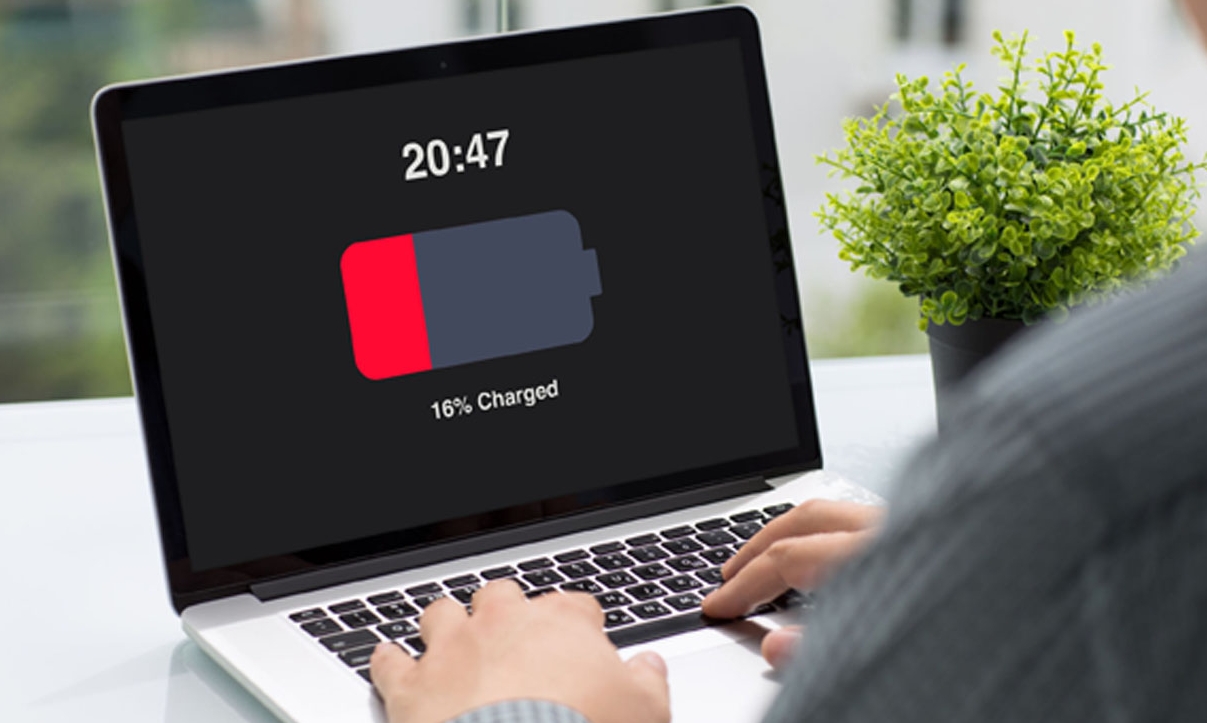Bilgisayarlar arasında dosya paylaştırma nasıl yapılır
Son Güncelleme tarihi 8 Şubat 2020 by Teknoloji Haber
Bilgisayardan bilgisayara dosya göndermek için bulut sistemleri işinizi fazlasıyla görecektir. Ama ağ üzerinden yüklü miktarda dosya transferi ve ortak ağ üzerinden klasör paylaşımı için yüzeysel bir bilgilendirme yapacağız.
İki bilgisayara dosya gönderme işlemi ethernet kablosu ile mümkündür. Ethernet kablosu olarak CAT6 kablosu kullanılabilir. CAT6 kablosunun en iyi özelliği iki bilgisayar arası dosya aktarımı hızlı şekilde yapılmaktadır.
Windows 10 üzerinden işlem yapmak için;
- Denetim masasından “Ağ ve paylaşım merkezi” açılacak
- Yandan “Gelişmiş paylaşım ayarlarını değiştirin”
- “Ağ bulmayı aç”
- “Dosya ve yazıcı paylaşımını aç”
- Paylaştırılacak klasörün üstüne sağ tıklayıp “Şuna erişim verin”
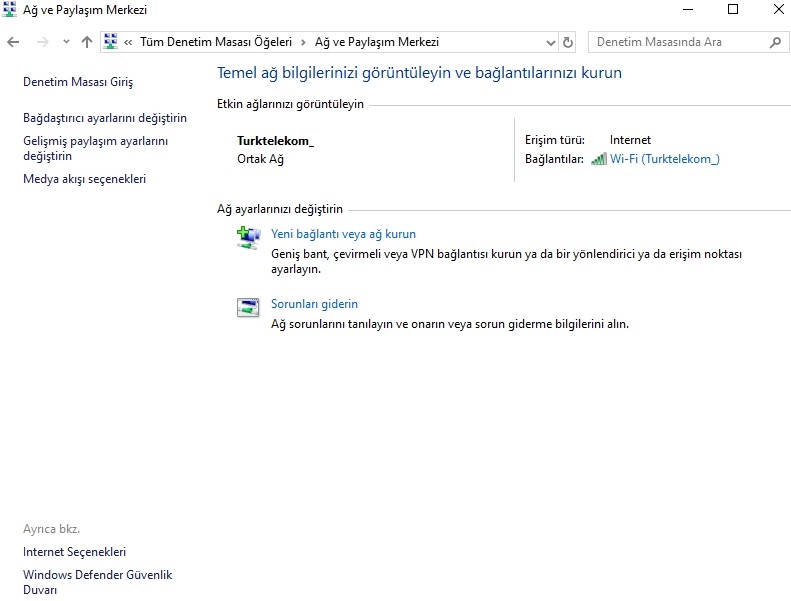
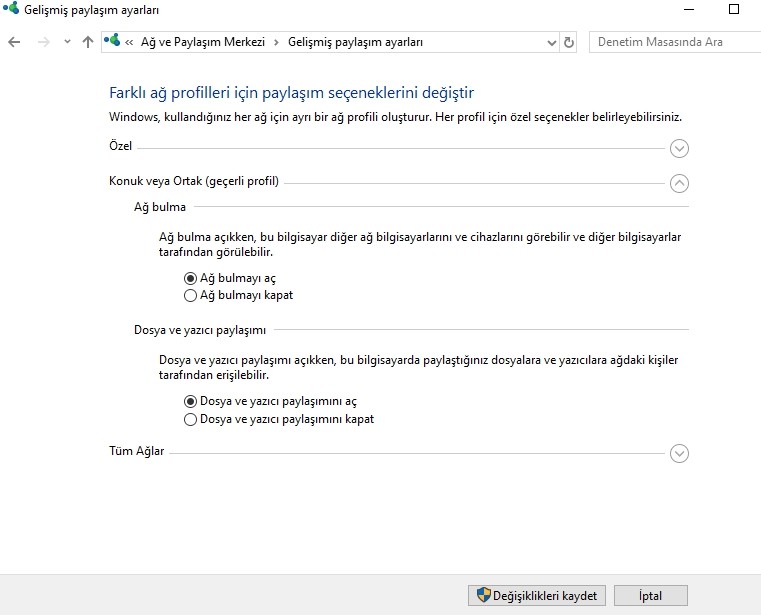
Dosya aktarımı için IP ayarları nasıl yapılır?
Bilgisayardan bilgisayara dosya gönderme işleminde iki bilgisayar arasına ethernet kablosunu bağlayınız. Diz üstü bilgisayar kullanıyorsanız Wifi ayarlarınızı kapatmayı unutmayın, masaüstü bilgisayar kullanıyorsanız Wifi kartınızı çıkarmayı unutmayınız.
Bilgisayarınızın masaüstü kısmına gelin, ağ ve paylaşım merkezini açın karşınız da çıkan ekranda ethernet seçeneğine tıklayarak devam edin. Karşınızda açılan pencerede özellikler seçeneğine tıklayın. Tekrar açılan pencere de internet protokolü sürüm 4 seçeneğine tıklayınız.
Gelen ekranda ise IP adresini kullan seçeneğine bakın ve IP adresi kısmına 192- 168- 2- 20, alt ağ maskesi kısmına 255- 255- 255- 0 sayılarını girin ve son olarak varsayılan ağ geçidi kısmına 192- 168- 2- 21 sayılarını giriniz. Tamam butonuna basınız.
İkinci bilgisayara geldiğinizde ise aynı işlemleri sırasıyla yapın ve IP numaralarını yukarıda yazmış olduğumuz gibi girin ve tamam butonuna basın.
Paylaşmak istediğiniz dosyanın üzerine gelerek tıklayın. Paylaşım ekranını açın ve gelişmiş paylaşım seçeneğine tıklayın. Karşınıza çıkan ekranda klasörü paylaşa tıklayın daha sonra izinler seçeneğinden tüm girişlere izin ver deyin.
Tamama basarak yapmış olduğunuz ayarları kaydedin. Dosyayı kopyalamak istediğiniz bilgisayara geçerek ağ klasörünü açın. İki bilgisayarda karşı ekranınıza gelecektir. Kopyayı alacağınız bilgisayara tıklayın tanıla gibi bir sorunla karşı karşıya gelirseniz ethernet kablosunu çıkartıp geri takmayı deneyin sorununuz gidecektir.
Karşınıza ağ kimlik bilgilerini girin seçeneği geldiğinde bilgisayarınızın kullanıcı adı ve şifresini yazın. İki bilgisayarda da kullanıcı adı ve şifre zorunludur. Aksi takdirde dosya paylaşımı yapılamaz. Bu işlemler de tamamlandıktan sonra paylaşım yapmak istediğiniz dosyayı kopyala yapıştır yöntemi ile istediğiniz bilgisayarınıza aktarım yapabilirsiniz.